Advertentie
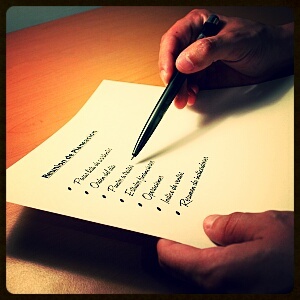 Is iemand anders ernstig verslaafd aan Google Tasks? Als je op mij lijkt, besteed je meer tijd aan het beheren van je taken dan aan het uitvoeren ervan. Het draait allemaal om meerdere lijsten, offline toegang en het onderweg krijgen van uw taken. Wij hebben behandelde eerder de verschillende toepassingen voor Google Tasks 5 manieren om toegang te krijgen tot uw Google-taken Lees verder , hoewel dat vier jaar geleden was ver terug in 2009.
Is iemand anders ernstig verslaafd aan Google Tasks? Als je op mij lijkt, besteed je meer tijd aan het beheren van je taken dan aan het uitvoeren ervan. Het draait allemaal om meerdere lijsten, offline toegang en het onderweg krijgen van uw taken. Wij hebben behandelde eerder de verschillende toepassingen voor Google Tasks 5 manieren om toegang te krijgen tot uw Google-taken Lees verder , hoewel dat vier jaar geleden was ver terug in 2009.
Sindsdien zijn Google Tasks aanzienlijk veranderd, met een reeks functies, waaronder met name Google Agenda-integratie. Bovendien ontving Tasks integratie in tientallen smartphone-apps en kreeg het offline toegang in Thunderbird.
Dus: het wordt tijd dat we Google Tasks en de vele toepassingen nog eens goed bekijken.
De oude manier om Google-taken op uw bureaublad te krijgen
De oudere methode om Google Tasks op uw bureaublad te krijgen, hoeft alleen maar te worden bezocht mail.google.com/tasks/ig in uw browser.
Met de Chrome-browser is het mogelijk om uw URL-balk rechtstreeks naar uw bureaublad te markeren en te slepen, waardoor een snelkoppeling met een eigen pictogram wordt gemaakt. Ik vind het erg handig om dit pictogram in je opstartmap te plaatsen (op C: \ Users \
UW GEBRUIKERSNAAM HIER\ AppData \ Roaming \ Microsoft \ Windows \ Start Menu \ Programs \ Startup) waarmee u uw taken 's ochtends als eerste kunt zien.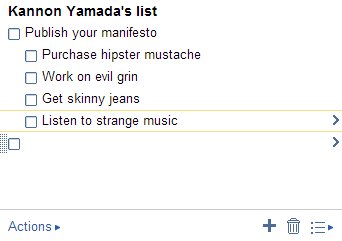
Hoewel de oudere methode eenvoudige, ongecompliceerde toegang biedt, mist het veel van de meer recente innovaties in taakbeheer.
Google-taken op uw desktop opnieuw bekeken
Voor degenen onder u die graag Google Tasks op de desktop krijgen, heeft u geluk. Google geeft gebruikers toegang tot hun applicatie via een directe browserkoppeling. Deze specifieke interface bevat een verscheidenheid aan extra functies die niet beschikbaar zijn vanuit Gmail of Google Agenda.
U kunt Google Tasks voor de meeste gebruikers in een eigen browservenster starten met de volgende URL:
C: \ Gebruikers \UW GEBRUIKERSNAAM HIER\ AppData \ Local \ Google \ Chrome \ Application \ chrome.exe --app = https://mail.google.com/tasks/canvas? pli = 1
In Windows die de Chrome-browser gebruikt, kunt u de URL laten werken als een snelkoppeling zoals deze:
- Klik met de rechtermuisknop op een leeg gedeelte van uw bureaublad en kies in het contextmenu "Nieuw".
- Maak een nieuwe snelkoppeling.
- Kopieer en plak de bovenstaande URL in de plaats veld.
- Noem het Google Tasks (of wat je maar wilt).
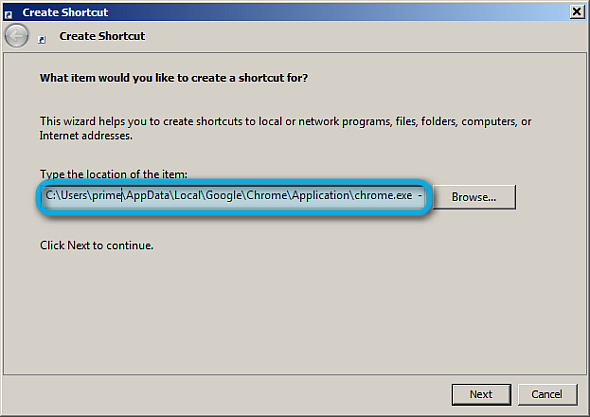
Optioneel kunt u ervoor kiezen om het pictogram ook te wijzigen door met de rechtermuisknop op de link te klikken en naar te gaan Eigendommen. Als je klaar bent, raad ik je aan de volgende acties te ondernemen:
- Stel Google Tasks in om te starten bij het opstarten: Sleep het pictogram Taken rechtstreeks naar uw opstartmap.
- Gebruik meerdere takenlijsten: Taken kunnen meerdere takenlijsten beheren.
- Knoei met enkele van de toegevoegde functies, zoals het afdrukken van uw taken voor ultieme offline toegang.

Google Tasks Offline Add-on voor Thunderbird
Voor degenen onder u die offline toegang tot Google Tasks willen, heeft u geluk. Mozilla's Thunderbird desktop e-mailclient biedt een Add-on voor Google Tasks. De add-on bevat ook meervoudig lijstbeheer, hoewel de algehele mogelijkheden ervan ontoereikend zijn om Chrome met taken te gebruiken.
Installeer het gewoon zoals elke andere Thunderbird XPI: zoek het bestand en sleep het naar Thunderbird.

Hoewel de extensie voor Thunderbird veel van de functies in de online versie mist, zoals slepen en neerzetten opnieuw ordenen en subtaakbeheer, het is handig om toegang te hebben wanneer u geen internet heeft connectiviteit. Aan de andere kant willen degenen onder u met mobiele apparaten misschien een smartphone-app gebruiken.
Echte Google-taken Kalenderintegratie
Voor zover ik weet, is er maar één methode om echte integratie tussen Google Agenda en Google Tasks te krijgen, namelijk de Android-applicatie, Day-by-Day. Day-by-Day combineert eenvoudig zowel taakbeheer met kalenderbeheer, waardoor taken worden omgezet in agenda-items. Hoewel de interface van de app de visuele glans van veel andere apps voor kalenderbeheer mist, is het qua functionaliteit een van de beste kalenderprogramma's in de Android-ecosfeer.

Aan de andere kant kost de betaalde versie van Day by Day $ 4,99, waardoor het een van de duurdere Android-kalenders is.
Google-taken op uw smartphone
Een van de beste manieren om te synchroniseren met Google Tasks is via je smartphone - welke betere manier om items op je takenlijst af te vinken dan tijdens je dagelijkse routine? Vanwege de superieure ervaring die touchscreens bieden, bieden mobiele applicaties ook een betere interactie met Google Tasks dan zelfs de officiële Google-app binnen Gmail. Door met je vinger te vegen, in plaats van te zoeken naar een pen, krijg je ook een efficiëntere en organische gebruikerservaring.
- iOS: Er bestaan verschillende apps voor iOS, de meest opvallende zijn gTasks HD en GoTasks.
- Android: Een groot aantal Android-apps biedt uitstekende integratie met Google Tasks. Hiervan zou ik Astrid (onlangs overgenomen door Yahoo) aanbevelen, gTaken en, mijn favoriet, Got-It! (hieronder afgebeeld). Zoals hierboven vermeld, is er ook het verbazingwekkende Dag voor dag app en Angela schreef een uitstekend artikel over het gebruik van gTasks Gebruik gTasks om uw taken te synchroniseren met Google [Android]Tegenwoordig zijn er een miljoen geweldige manieren om een takenlijst online en via mobiele apps te beheren. Dat gezegd hebbende, er zijn vaak nog steeds een paar mensen die nog geen gebruik maken van een van ... Lees verder .
- Windows telefoon: Windows Phone heeft niet te veel methoden om Google Tasks erop te krijgen. Er is GogTasks, die Google-taken naar Outlook-taken synchroniseert. Dit is echter een betaalde app. Aan de andere kant kun je volgens Google gewoon een bladwijzer maken gmail.com/tasks in uw browser.
- Symbian: Navigeer net als bij de Windows-telefoon naar gmail.com/tasks en maak er een bladwijzer van.

Gevolgtrekking
Hoewel het kan verschijnen stagneert, heeft Google Tasks zich stilletjes ontwikkeld en verspreid over verschillende platforms, waaronder de desktop, mobiel en de e-mailclient van Thunderbird. Als u in het verleden was uitgeschakeld door de matige ontwikkeling van Google Tasks, moet u de nieuwste innovaties nog eens bekijken.
Maar voor degenen onder u die echt fan zijn van Google Tasks, overweeg dan die van Ryan ontzettend handig artikel over het combineren van Excel met Google Tasks. Gebruik Excel & Google Tasks om de beste tool voor het beheren van doelen ooit te makenDe laatste tijd ben ik me gaan realiseren dat ik heel hard werk, maar als iemand me zou vragen of ik al dan niet het gevoel heb dat ik naar een groter doel werk, zou ik moeten zeggen dat ik dat echt niet doe.. . Lees verder Het is zowel geavanceerd en elegant.
Iemand anders zweert bij Google Tasks voor het beheren van hun lijsten? Laat het ons weten in de comments.
Afbeeldingscredits: Checklist via MorgueFile.com
Kannon is Tech Journalist (BA) met een achtergrond in internationale aangelegenheden (MA) met de nadruk op economische ontwikkeling en internationale handel. Zijn passies zijn gadgets uit China, informatietechnologieën (zoals RSS) en productiviteitstips en -trucs.


